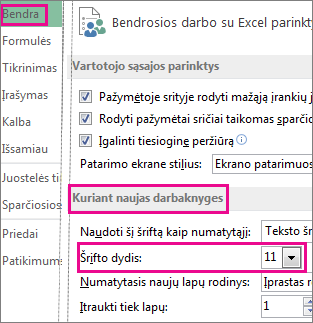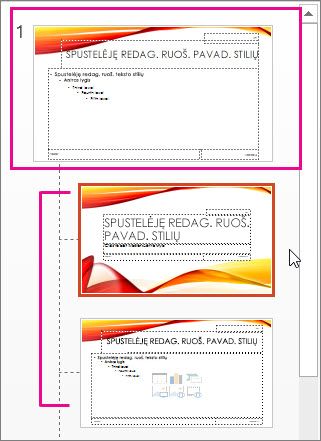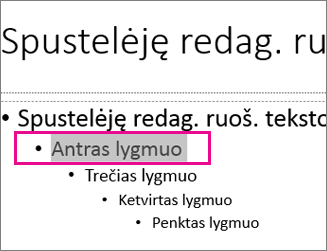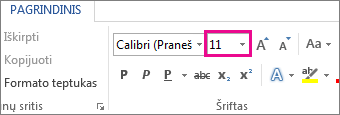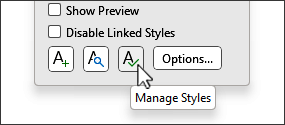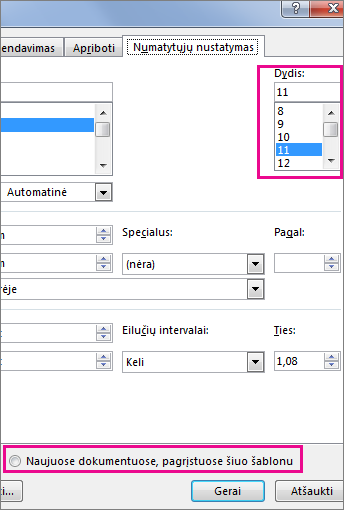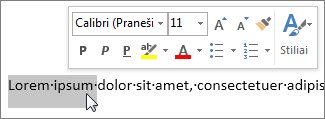Galite keisti viso teksto šrifto dydį arba tik kompiuterio programose „Excel“, „PowerPoint“ arba „Word“ pasirinkto teksto šrifto dydį.
Viso teksto numatytojo šrifto dydžio keitimas
Kaip pakeisti numatytąjį šrifto dydį priklauso nuo taikomosios programos. Pasirinkite tolesnę taikomąją programą, tada atlikite nurodytus veiksmus.
-
Spustelėkite Failas > Parinktys.
-
Dialogo lange spustelėkite Bendra.
-
Dalies Kuriant naujas darbaknyges lauke Šrifto dydis įveskite norimą šrifto dydį.
Arba galite įvesti bet kurį norimą dydį nuo 1 iki 409, 0,5 pakopomis, pvz., 10,5 arba 105,5. Taip pat galite pasirinkti kitą numatytąjį šrifto stilių.
Pastaba: Jei norite pradėti naudoti naują numatytąjį šrifto dydį arba šriftą, turite iš naujo paleisti „Excel“. Naujas numatytasis šrifto dydis ir šriftas naudojami tik naujose darbaknygėse, sukurtose po „Excel“ paleidimo iš naujo, esamoms darbaknygėms tai įtakos neturi. Norėdami naują numatytąjį šriftą naudoti esamose darbaknygėse, perkelkite darbalapius iš esamos darbaknygės į naują.
Jei norite pakeisti visų skaidrių šrifto dydį, pakeiskite jį skaidrių ruošinyje. Kiekvienoje „PowerPoint“ pateiktyje yra skaidrių ruošinys su susijusiais skaidrių maketais.
Pastaba: Jei norite pakeisti temą, turite tai padaryti prieš keisdami šriftą, nes kitoje temoje gali būti naudojamas kitas šriftas.
-
Skirtuke Rodymas spustelėkite Skaidrių ruošinys.
Rodinyje Skaidrių ruošinys skaidrių ruošinys rodomas miniatiūrų srities viršuje, o susiję maketai pateikiami po juo.
-
Spustelėkite skaidrių ruošinį, kad pakeistumėte visų skaidrių šriftą arba spustelėkite bet kurį maketą, kad pakeistumėte tik šio maketo šrifto dydį.
-
Skaidrių ruošinyje arba makete pažymėkite vietos rezervavimo ženklo teksto, kurio šrifto dydį norite pakeisti, lygį.
-
Skirtuko Pagrindinis lauke Šrifto dydis spustelėkite norimą šrifto dydį.
Taip pat galite įvesti bet kurį norimą 0,1 pakopomis, pvz., 10,3 arba 105,7.
Ženklelis automatiškai padidinamas arba sumažinamas, kad atitiktų šrifto dydžio keitimus.
Patarimas: Galite peržiūrėti vaizdo įrašą apie vienos skaidrės teksto šrifto dydžio keitimą arba visų skaidrių teksto keitimą.
-
Atidarykite naują tuščią dokumentą.
-
Skirtuko Pagrindinis grupėje Stiliai spustelėkite dialogo lango vykdyklę
Arba paspauskite Ctrl + Alt + Shift + S.
-
Spustelėkite mygtuką
-
Spustelėkite skirtuką Nustatyti numatytąjį ir lauke Dydis pasirinkite norimą dydį.
Arba galite įvesti bet kurį norimą dydį nuo 1 iki 1638, 0,5 pakopomis, pvz., 10,5 arba 105,5.
-
Spustelėkite parinktį Nauji dokumentai, pagrįsti šiuo šablonu.
-
Uždarykite ir vėl atidarykite „Word“. Jei esate raginami įrašyti įprastajame šablone, sakykite Taip.
Patarimas: Numatytąjį šriftą arba šrifto spalvą galite pakeisti ir skirtuke Nustatyti numatytąjį.
Nustačius numatytąjį šriftą, kiekvienas naujas atidarytas dokumentas naudos jūsų pasirinktus ir nustatytus kaip numatytuosius šrifto parametrus. Numatytasis šriftas taikomas naujiems dokumentams, pagrįstiems aktyviu šablonu, paprastai Normal.dotm. Galite sukurti skirtingus šablonus, kad būtų naudojami skirtingi numatytieji šrifto parametrai.
Pažymėto teksto dydžio keitimas
Jei norite keisti kompiuterio programose „Excel“, „PowerPoint“ arba „Word“ pasirinkto teksto šrifto dydį:
-
Pažymėkite norimą keisti tekstą arba langelius su tekstu. Norėdami pažymėti visą tekstą „Word“ dokumente, paspauskite Ctrl + A.
-
Skirtuko Pagrindinis lauke Šrifto dydis spustelėkite šrifto dydį.
Taip pat galite įvesti bet kokį norimą dydį, atsižvelgdami į šiuos apribojimus:
-
"Excel": nuo 1 iki 409, nuo 1 iki 409, 0,5 kartotiniais (pvz., 10,5 arba 105,5)
-
„PowerPoint“: nuo 1 iki 3600, 0,1 pakopomis (pvz., 10,3 arba 105,7)
-
„Word“: nuo 1 iki 1638, 0,5 pakopomis (pvz., 10,5 arba 105,5)
-
Patarimai:
-
Pasirinkus tekstą greta žymiklio pasirodo įrankių juostelė. Teksto dydį galite pakeisti ir šioje įrankių juostelėje.
-
Taip pat galite spustelėti Didinti šriftą arba Mažinti šriftą (ankstesnėse „Office“ versijose – Didinti šriftą ir Mažinti šriftą) piktogramas, kol laukelyje Šrifto dydis bus rodomas pageidaujamas dydis.
Taip pat žr.
Numatytojo šrifto keitimas arba nustatymas programoje „Word“
Skaidrės poraštės šriftų keitimas
Temos keitimas („Excel“ ir „Word“)
Langelių teksto formatavimas („Excel“)